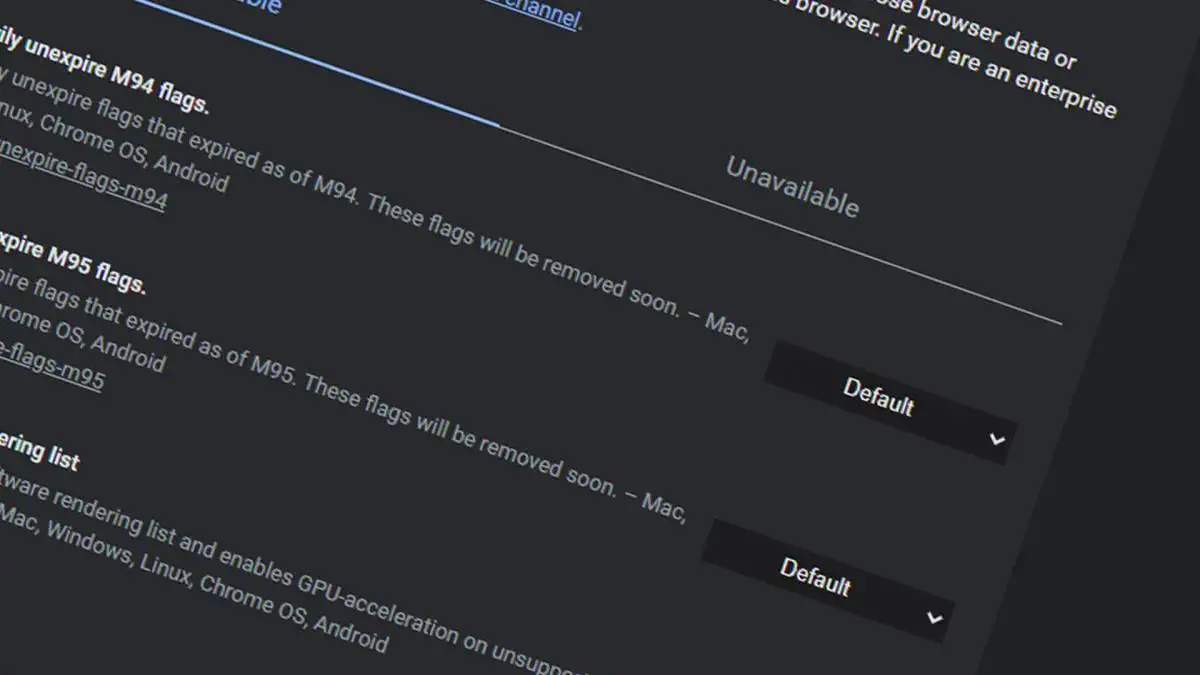Se você não sabe como ativar os sinalizadores no Chrome para testar os recursos beta, estamos aqui para ajudar. Graças ao Chrome Flags, poderemos experimentar recursos que não estão oficialmente abertos no Chrome. Isso é algo interessante se você quiser saber o que pode vir no futuro no navegador do Google e experimentar você mesmo com antecedência. Vamos ver como é feito.
O fato de poder habilitar Flags no Chrome, nos permite testar diferentes funções experimentais (beta) do navegador do Google.
Algumas dessas funções, no futuro, se tornarão parte da ferramenta, mas outras podem nunca chegar à versão estável.
O que são Bandeiras?
Os sinalizadores são páginas internas do navegador do Google que nos dão acesso a partes ocultas e experimentais dele, como já dissemos.
Essas funções experimentais existem como forma de testar e coletar dados de como funcionariam, mas sem colocá-las explicitamente. Como já falamos muitos deles nunca serão incorporados à versão estável do Chrome.
Se soubermos pesquisar, podemos ter recursos que não estão presentes na versão normal, embora devamos alertar que sendo experimentais e betas, sua confiabilidade pode ser bastante limitada e pode gerar problemas, principalmente problemas de estabilidade.
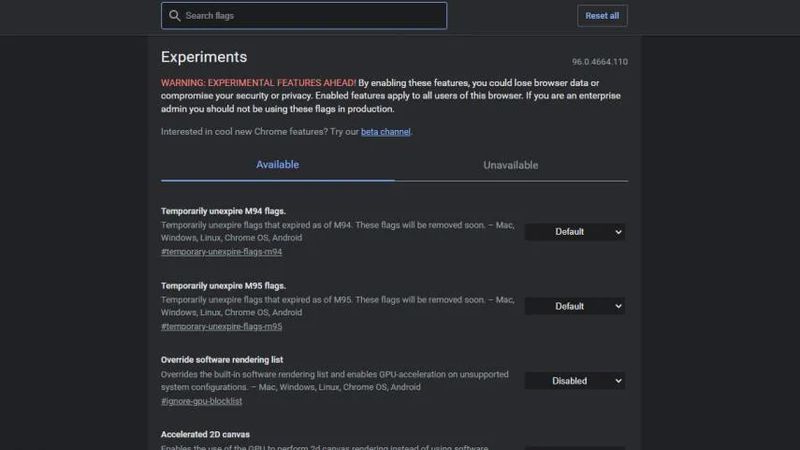
Nos casos mais graves, os problemas podem estar relacionados à segurança ou privacidade de dados, portanto, não devemos inserir as Bandeiras se realmente não soubermos onde estamos entrando.
A grande maioria dos Flags são compartilhados entre diferentes dispositivos, ou seja, teremos praticamente os mesmos, independentemente de estarmos em um dispositivo Windows, Android ou iOS.
O uso desses sinalizadores é muito mais simples do que você pode imaginar, pois você pode ver um por um como eles funcionam para ver se você pode deixá-los ativos para você. Em cada um deles aparece uma pequena descrição de para que serve, assim teremos uma ideia do que estamos ativando.
Como habilitar sinalizadores no Chrome para testar recursos beta?
Antes de saber como as bandeiras são ativadas e funcionam, vamos aconselhá-lo que, se você não tem certeza do que está fazendo ou não entende as funções que ativam, é melhor deixar tudo como estava, pois dessa falta de conhecimento podemos realizar alguma ação que faça com que o Chrome não volte a funcionar como tem feito até agora.
Se você ainda deseja experimentar os Flags, mas não tem certeza do seu conhecimento, sempre pode baixar a versão Canary do Chrome, que você pode usar para todos esses experimentos, para que o que você usa como navegador todos os dias permaneça intacto e fora de perigo.
Encontrar sinalizadores do Chrome
Agora vamos aprender como habilitar sinalizadores no Chrome. A verdade é que a forma de entrar no Chrome Flags é tão extremamente simples que se você nunca viu antes, vai até se surpreender.
Basta abrir o navegador Google Chrome e digitar na barra de pesquisa o seguinte:
Assim que a janela Flags aparecer, você verá que já está dentro da parte experimental do Chrome. Na janela em que estamos você verá muitas Flags, cada uma com seu nome e abaixo uma pequena descrição do que faz e o que muda quando está operacional.
Ativar sinalizadores no Chrome
A única coisa que precisamos fazer é ir para o lado direito do que queremos e abrir o menu suspenso. As opções apresentadas são apenas duas e são muito simples. Por um lado, você tem Habilitado para ativar o Flag ou Desabilitado para fazer o contrário, ou seja, desativá-lo.
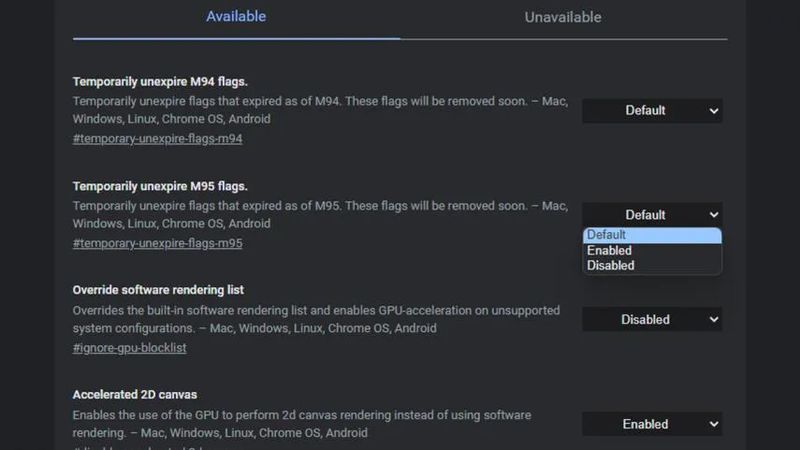
Ao fazer uma alteração em um sinalizador, você será forçado a reiniciar o Google Chrome para que as alterações tenham efeito, pois se continuarmos sem desligar o programa, a alteração não estará operacional.
Para facilitar o processo de busca por uma determinada Bandeira, cujo nome já conhecemos, temos um buscador no topo da página que é extremamente eficaz. Ali é onde devemos escrever o nome ou um termo para que então vejamos todos os experimentos que têm o mesmo nome ou diretamente aquele que estávamos procurando.
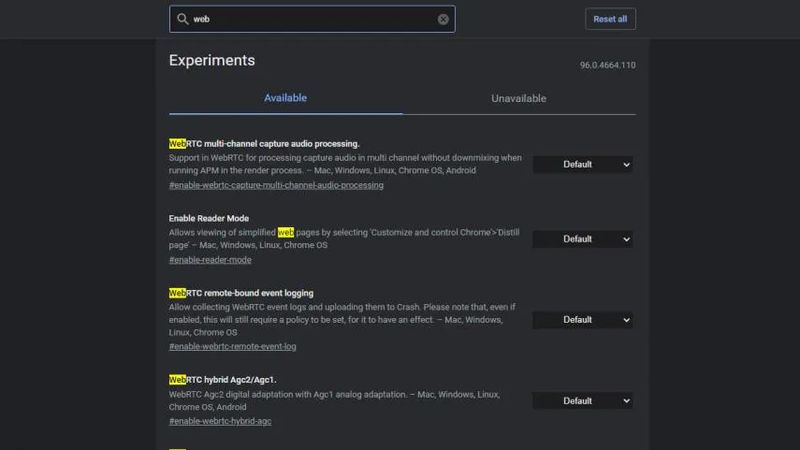
Esta é a maneira mais rápida de encontrar uma parte experimental que você leu em qualquer site e quer saber como funciona, para ver como se comporta no seu navegador. Depois de encontrá-lo, ative os sinalizadores no Chrome, reinicie e tudo estará pronto.
Também podemos usar a pesquisa para desativar um sinalizador que não queremos mais que esteja operacional. Ou seja, procuramos por eles, colocamos Disabled, reiniciamos e não aparecerá mais.
Daí a grande importância do motor de busca em tudo o que tem a ver com as Bandeiras, pois é a forma mais cómoda de encontrar as que queremos.
Agora que você sabe o que são, como funcionam e como podemos aproveitá-los.
A partir de agora você poderá saber qual parte experimental o Google incorpora no seu navegador Chrome e ver se é algo que funciona para você ou, no entanto, é melhor ficar onde está. Você nunca mais terá dúvidas sobre os sinalizadores do Chrome. Dessa forma, você aprendeu como ativar os sinalizadores no Chrome para testar os recursos beta.